Formule Excel : Obtenir le prochain jour de la semaine spécifique
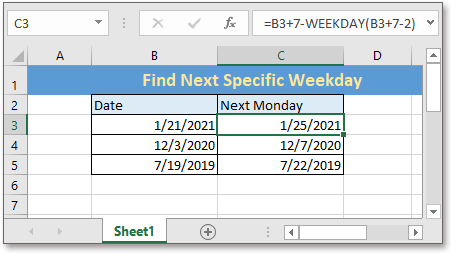
Si vous souhaitez utiliser une formule pour obtenir le prochain jour de la semaine spécifique, par exemple le prochain lundi, à partir d'une date donnée dans Excel, vous pouvez suivre ce tutoriel.
Si vous souhaitez suivre ce tutoriel, veuillez télécharger la feuille de calcul exemple.
Formule générique :
| date+7-JOURSEM(date+7-numéro_série) |
Syntaxe et Arguments
| Date : une date à partir de laquelle vous souhaitez trouver le prochain jour de la semaine spécifique. |
| Numéro_série : un nombre qui indique quel jour de la semaine vous souhaitez trouver. |
| Numéro_série | Jour de la semaine |
| 1 | Dimanche |
| 2 | Lundi |
| 3 | Mardi |
| 4 | Mercredi |
| 5 | Jeudi |
| 6 | Vendredi |
| 7 | Samedi |
Valeur de retour
La formule renvoie une valeur au format date.
Erreur affichée
Si le numéro_série n'est pas une date valide ou est une date antérieure au 1/1/1900, la formule renvoie une valeur d'erreur #VALEUR!.
Fonctionnement de la formule
Pour trouver le prochain lundi à partir de la date dans la cellule B3, utilisez la formule ci-dessous :
| =B3+7-JOURSEM(B3+7-2) |
Vous pouvez également utiliser directement la date entre guillemets doubles.
| ="21/1/2021"+7-JOURSEM("21/1/2021"+7-2) |
Appuyez sur Entrée pour obtenir le prochain lundi à partir de la date dans la cellule B3, puis faites glisser la poignée de remplissage automatique vers les cellules nécessitant cette formule.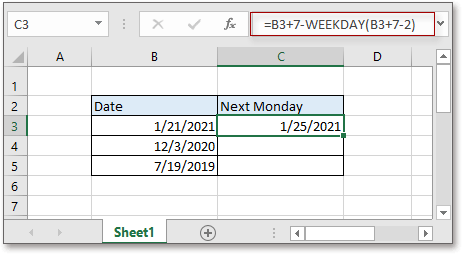

Explication
Fonction JOURSEM : renvoie un nombre entier compris entre 1 et 7 représentant le jour de la semaine pour une date donnée dans Excel.
Formules Relatives
- Trouver la prochaine date dans une liste de planification
Supposons que vous ayez une table avec deux colonnes dans Excel, l'une contenant le contenu du planning, l'autre contenant les dates du planning. Vous souhaitez maintenant trouver la prochaine date du planning à partir d'aujourd'hui... - Trouver la date la plus ancienne et la plus récente pour chaque groupe
Dans ce tutoriel, des formules sont fournies pour trouver la date la plus ancienne et la plus récente pour chaque groupe dans Excel. - Compter les jours entre deux dates
Compter le nombre de jours, de mois ou d'années entre deux dates données sera facile dans Excel après avoir lu ce tutoriel. - Créer une plage de dates hebdomadaire
Dans ce tutoriel, une formule est fournie pour obtenir rapidement la plage de dates hebdomadaire dans Excel.
Fonctions Relatives
- Fonction NO.SEMAINE Excel
Renvoie le numéro de semaine de la date donnée dans une année. - Fonction JOURS.OUVRES Excel
Ajoute des jours ouvrés à la date de début donnée et renvoie un jour ouvré. - Fonction JOURSEM Excel
Obtenez le jour de la semaine sous forme de nombre (1 à 7) à partir de la date. - Fonction JOUR Excel
La fonction JOUR obtient le jour sous forme de nombre (1 à 31) à partir d'une date. - Fonction MAINTENANT Excel
Obtenez l'heure et la date actuelles.
Les meilleurs outils de productivité pour Office
Kutools pour Excel - Vous aide à vous démarquer de la foule
Kutools pour Excel compte plus de 300 fonctionnalités, garantissant que ce dont vous avez besoin est à portée d'un clic...
Office Tab - Activer la lecture et l'édition par onglets dans Microsoft Office (y compris Excel)
- Une seconde pour passer entre des dizaines de documents ouverts !
- Réduit de centaines le nombre de clics souris pour vous chaque jour, dites adieu à la main de la souris.
- Augmente votre productivité de 50 % lors de la visualisation et de l'édition de plusieurs documents.
- Apporte des onglets efficaces à Office (y compris Excel), tout comme Chrome, Edge et Firefox.